cdr制作彩色半调效果的圆球?
摘要:CorelDRAW制作彩色半调效果1、首先,我们画一个圆。2、选中渐变工具,拉一个由黑到白的渐变(模式为圆形)。3、转成点阵图,模式为RGB...
CorelDRAW制作彩色半调效果
1、首先,我们画一个圆。
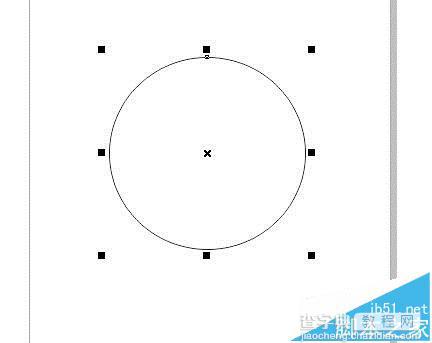
2、选中渐变工具,拉一个由黑到白的渐变(模式为圆形)。
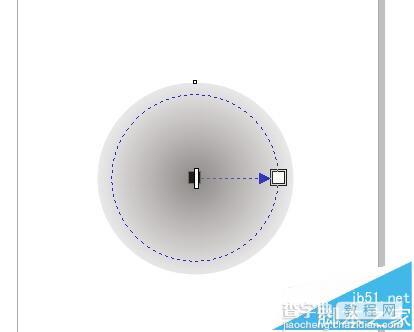
3、转成点阵图,模式为RGB!
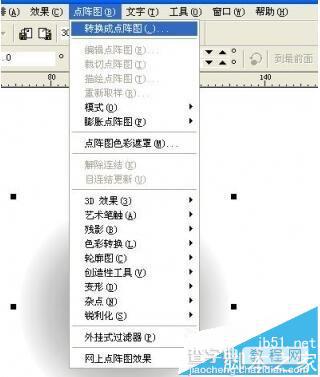
4、执行:点阵图--色彩转换--半色调,命令。
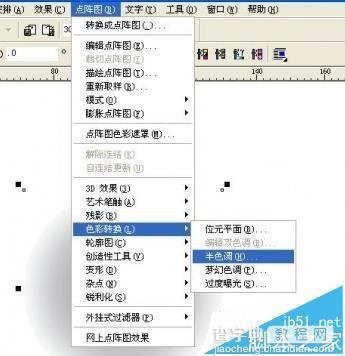
5、半色调设置:颜色359,最大半径为8.

6、至此,基本上就差不多了!
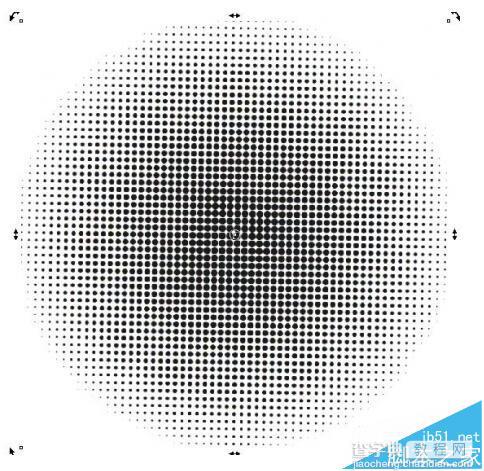
7、再右击属性栏的-描绘点阵图,我们把它转成矢量的格式。方便我们改变其色彩
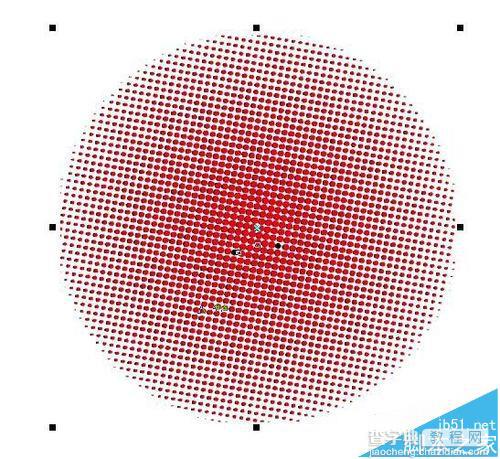
【cdr制作彩色半调效果的圆球?】相关文章:
上一篇:
cdr折线拐角处尖角怎么变圆滑的?
